Программалык камсыздоо рыногунда кубаттуу жана ошол эле учурда жөнөкөй битмаптык графикалык редакторлордун пайда болушу колдонуучулардын кеңири чөйрөсүнө санарип сүрөттөрдү үйрөнчүк иштетүү менен алектенүүгө мүмкүнчүлүк берди. Сырткы чыпкаларды туташтыруу аркылуу кеңейе турган бай функциялар топтомунун жардамы менен, бир нече чычканды басуу менен көптөгөн татаал иш-аракеттерди жасоого болот. Мисалы, буга чейин профессионалдуу сүрөтчү гана сүрөттү чиймеге айланта алган. Эми ал каалаган адамга жеткиликтүү.
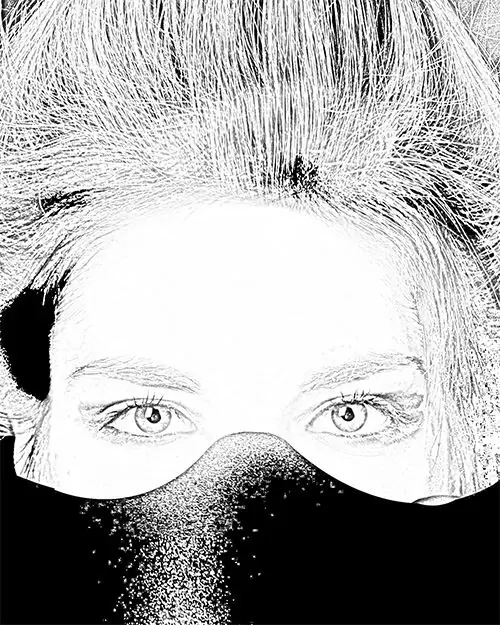
Зарыл
- - сүрөт файлы;
- - Adobe Photoshop растрдык графикалык редактору.
Нускамалар
1 кадам
Сүрөттү Adobe Photoshop программасында ачыңыз. Бул үчүн, Ctrl + O баскычтар айкалышын басып, же "Файл" жана "Ачуу" меню пункттарын ырааттуу тандап алсаңыз болот. Пайда болгон диалог терезесинен керектүү каталогго өтүп, сүрөт файлын тандап, "Ачуу" баскычын чыкылдатыңыз.
2-кадам
Фондук катмарды негизги катмарга которуу. Менюдан "Катмар", "Жаңы", андан кийин "Фон тартып катмар" тандаңыз. Пайда болгон "Жаңы Катмар" диалогуна катмардын атын киргизип, андан кийин "ОК" баскычын чыкылдатыңыз.
3-кадам
Сүрөттү боз түскө өзгөртүү. Колдонмонун негизги менюсунда "Сүрөт", "Тууралоолор" жана "Десатурат" пункттарын ырааттуу басуу керек. Же болбосо Shift + Ctrl + U баскычтобосун басыңыз.
4-кадам
Катмардын көчүрмөсүн жасаңыз. Бул үчүн, "Катмар" менюсунда "Катмардын көчүрмөсүн …" пунктун чыкылдатыңыз.
5-кадам
Сүрөттүн түстөрүн тескери буруңуз. Ctrl + I баскычтар айкалышын басыңыз же менюдан "Сүрөт", "Түзөтүүлөр", "Төңкөрүү" пункттарын тандаңыз.
6-кадам
Жогорку катмардагы сүрөттүн аралашуу режимин өзгөртүңүз. "Катмарлар" панелинен, ачылуучу тизмени чыкылдатыңыз. Андагы "Color Dodge" пунктун тандаңыз.
7-кадам
Жогорку катмардагы сүрөттү бүдөмүктөтүңүз. "Gaussian Blur" чыпкасын жандырыңыз. Ал менюдан "Чыпка", "Бүдөмүктөө", "Гауссалык Бүдөмүктөө …" пункттарын тандап алганда жеткиликтүү. Слайдерди жылдыруу менен фильтр параметрлерин башкаруу диалогунда "Радиус" талаасына ылайыктуу маанини тандаңыз. Документ терезесиндеги сүрөттүн өзгөрүшүн көрүү үчүн "Алдын ала көрүү" кутучасын белгилеңиз. ОК баскычын чыкылдатыңыз.
8-кадам
Катмарларды бириктирүү. Ал үчүн Shift + Ctrl + E баскычтарын басыңыз же менюдан "Катмар" жана "Көрүнүктүү Бириктирүү" пункттарын тандаңыз.
9-кадам
Пайда болгон сүрөттү сактаңыз. Alt + Shift + Ctrl + S баскычтарын басыңыз же "Файл" жана "Веб жана Түзмөктөр үчүн сактоо …" меню пункттарын тандаңыз. Файл форматын жана сүрөттү кысуу ылдамдыгын орнотуңуз. "Сактоо" баскычын чыкылдатыңыз. Файлды сактоо үчүн аталышты жана каталогду тандаңыз. "Сактоо" баскычын чыкылдатыңыз.






